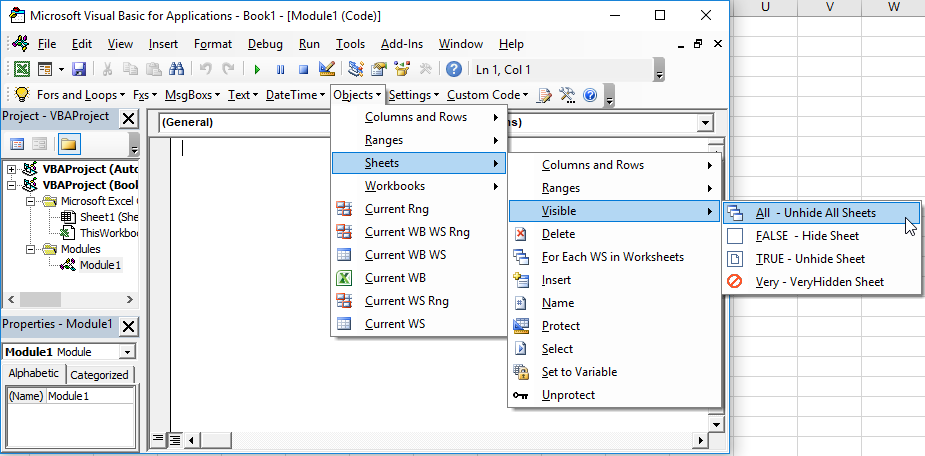VBA – Ocultar (o mostrar) una hoja de cálculo
In this Article
Este tutorial le enseñará cómo ocultar y mostrar hojas de trabajo con VBA
Ocultar Hoja en VBA
Para ocultar una hoja en VBA, utilice la propiedad Visible de la hoja de trabajo. Establezca la propiedad Visible en FALSE:
Worksheets("Hoja1").visible = Falseo establecer la propiedad Visible a xlSheetHidden:
Worksheets("Hoja1").visible = xlSheetHiddenEsto es lo mismo que si el usuario hace clic con el botón derecho del ratón en la pestaña de la hoja de cálculo y selecciona «ocultar».
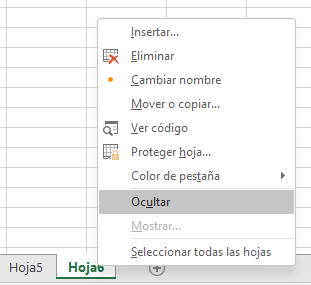
Mostrar Hoja
Para desocultar una hoja en VBA, utilice la propiedad Visible de la hoja de trabajo:
Worksheets("Hoja1").Visible = True
o
Worksheets("Hoja1").Visible = xlSheetVisibleLas hojas ocultas se pueden ver haciendo clic con el botón derecho del ratón en el área de la pestaña de la hoja de trabajo:
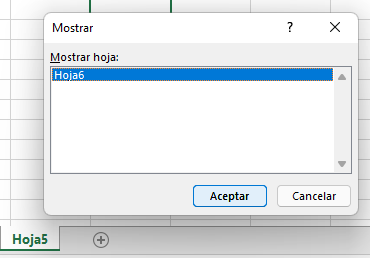
Hojas Muy Ocultas
La propiedad Visible de la hoja tiene una tercera opción: xlSheetVeryHidden:
Worksheets("Hoja6").Visible = xlSheetVeryHidden
Las Hojas muy ocultas se ocultan al hacer clic con el botón derecho del ratón en el área de la pestaña de la Hoja de Trabajo:
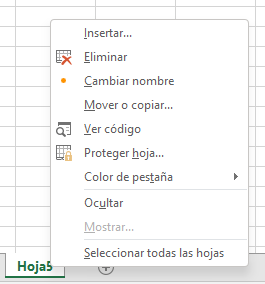
Este código evitará que el usuario de la hoja de cálculo vea la pestaña Hoja de trabajo en la parte inferior de la pantalla. También oculta la Hoja de Trabajo del usuario cuando hace clic con el botón derecho en las pestañas de la parte inferior. La única manera de ver que la Hoja de Trabajo existe (o de mostrar la Hoja de Trabajo) es abriendo el Editor de Visual Basic.
Mostrar Hojas Muy Ocultas
Las hojas de trabajo muy ocultas se hacen visibles igual que las hojas de trabajo ocultas normales:
Worksheets("Hoja1").Visible = Trueo
Worksheets("Hoja1").Visible = xlSheetVisibleOcultar / Mostrar Hojas en el Editor VBA
También puede alternar la propiedad Visible de la Hoja de Trabajo dentro del Editor VBA:
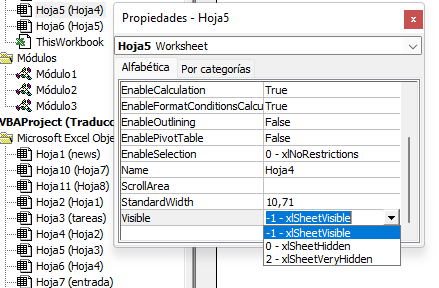
Ocultar todas las pestañas de la hoja de trabajo
También puede querer ocultar el área de las pestañas de las hojas de trabajo para evitar que el usuario navegue a diferentes hojas de trabajo. Más información sobre cómo ocultar las pestañas de las hojas de trabajo.
Ocultar / Mostrar Hojas en un Libro de Trabajo Protegido
Su libro de trabajo debe estar desprotegido antes de poder ocultar o mostrar las hojas de trabajo. Para desproteger la estructura de su libro de trabajo utilice el siguiente código:
ActiveWorkbook.UnprotectSi la estructura de su libro de trabajo está protegida por una contraseña, debe hacer lo siguiente
ThisWorkbook.Unprotect "password"Mostrar todas las hojas
Este procedimiento muestra todas las hojas de trabajo de un libro, utilizando un bucle For Each:
Sub Desocultar_todas_las_hojas()
Dim hoja As Worksheet
ActiveWorkbook.Unprotect
For Each hoja In Worksheets
hoja.Visible = xlSheetVisible
Next
End SubObserve que primero desprotegemos el libro de trabajo, por si acaso estuviera protegido por contraseña.
La codificación VBA es fácil
Deje de buscar código VBA en línea. Aprenda más sobre AutoMacro – Un generador de código VBA que permite a los principiantes codificar procedimientos desde cero con un mínimo conocimiento de codificación y con muchas características que ahorran tiempo a todos los usuarios